Sử dụng Google Earth trên trình duyệt Chrome.
Kể từ thời thơ ấu của tôi, Google Earth đã luôn ở đó để đáp ứng mong muốn đi khắp thế giới của tôi. Đó là một trải nghiệm tuyệt vời khi sử dụng nó. Bạn không chỉ có thể tìm hiểu về các địa điểm mới mà còn có thể nhìn thấy chúng một cách trực quan bằng cách sử dụng Chế độ xem phố(Street Views) và 3D được cải tiến . Không chỉ vậy, các chuyên gia đã và đang sử dụng Google Earth để giám sát các khu vực như rừng và các tài sản khác. Google Earth đã được thay đổi hoàn toàn và cập nhật để hoạt động trực tiếp với Google Chrome . Google Earth mới ra đời với các tính năng và mức độ tinh chỉnh chưa từng thấy trước đây đều rất nổi bật.
Sử dụng Google Earth trên trình duyệt Chrome
Tìm kiếm
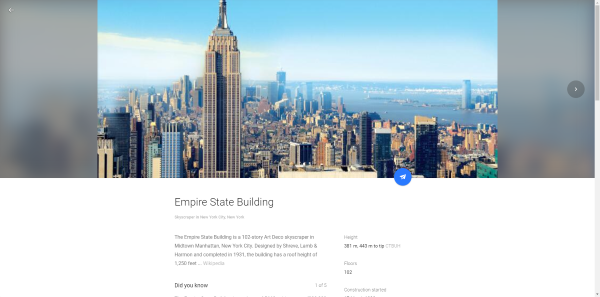
Google Earth mới nhất được cung cấp bởi Sơ đồ tri thức(Knowledge Graph) của Google . Có(Which) nghĩa là tìm kiếm một địa điểm sẽ cung cấp cho bạn nhiều thông tin hơn về nó. Ví dụ: tôi đã tìm kiếm Tòa nhà Empire State(Empire State Building) ở Thành phố New York(New York City) và tôi nhận được rất nhiều sự kiện và chi tiết thú vị về nó. Sơ đồ tri thức(Knowledge Graph) sẽ tổng hợp thông tin về cụm từ tìm kiếm của bạn và sẽ đưa ra những thông tin hữu ích nhất. Ngoài ra, nó có thể hiển thị cho bạn các cụm từ tìm kiếm tương tự và cung cấp cho bạn thông tin liên hệ nếu bạn đang tìm kiếm một doanh nghiệp. Hơn nữa, bây giờ bạn có thể đặt những câu hỏi đơn giản cho Google Earth , dựa vào đó nó sẽ đưa bạn đến vị trí đó và hiển thị cho bạn Thẻ kiến thức(Knowledge Card) của nó .
Tìm kiếm(Search) hoạt động tốt và Earth hiện cũng đi kèm với nút Tôi cảm thấy may mắn(Feeling Lucky) . Nhấn nút này nếu bạn đang tìm kiếm một số cuộc phiêu lưu và sẵn sàng khám phá một số địa điểm mới. Tôi cảm thấy may mắn(Feeling Lucky) sẽ quyết định một điểm đến ngẫu nhiên nhưng thú vị mà bạn có thể khám phá bằng Google Earth .
Chế độ xem 3D

Một bổ sung khác cho Google Earth là (Google Earth)Chế độ xem(View) 3D . Thay vì xem hình ảnh phẳng từ trên xuống, bạn có thể chuyển sang (Rather)Chế độ xem(View) 3D để có trải nghiệm phong phú hơn. Chi tiết rất tuyệt và bạn có thể chụp những bức ảnh 3D tuyệt đẹp với nó. Hơn nữa, bạn có thể điều chỉnh chế độ xem của mình bằng cách định vị theo chiều ngang và chiều dọc. Để định vị chính mình trong Chế độ xem(View) 3D , bạn cần nhấn Shift và sau đó sử dụng chuột để điều chỉnh góc xem của mình. Các điều khiển khác gần như tương tự, cuộn để phóng to và sử dụng chuột để điều hướng xung quanh. Chế độ xem(View) 3Dthật là tuyệt vời; bạn có thể ngắm nhìn đường chân trời tuyệt đẹp, khám phá các di tích từ một góc độ tốt hơn và hơn thế nữa. Tính năng này có thể chưa hoạt động ở một số nơi.
Du hành

Đúng như tên gọi, Voyager ở đây để đưa bạn vào những chuyến đi tuyệt đẹp trên khắp thế giới. Được tạo bởi các tổ chức chuyên nghiệp khác nhau, Hành trình là một chuyến tham quan ảo đến một địa điểm. Đây là một cách tương tác rất tốt để tìm hiểu về các địa điểm mới và thăm quan chúng. Bạn có thể đến thăm các khu bảo tồn rừng, các trung tâm vũ trụ, các thành phố xinh đẹp và rất nhiều điểm đến khác. Các hành trình đã được phân loại gọn gàng và bạn có thể dễ dàng chọn một hành trình dựa trên sở thích của mình. Hoặc bạn luôn có thể tham gia Lựa chọn của biên tập viên ,(Picks) và nó sẽ không bao giờ làm bạn thất vọng.
Đăng lại
Bạn có thể chia sẻ Chế độ xem Google Earth(Google Earth View) chính xác của mình với ai đó một cách dễ dàng bằng cách sử dụng các tùy chọn chia sẻ. Nó sẽ tạo ra một liên kết, nhấp vào đó người dùng sẽ được đưa đến chế độ xem chính xác ở đó trong khi tạo liên kết.
Google Earth Pro dành cho Máy tính để bàn
Nếu bạn đang tự hỏi, điều gì đã xảy ra với Google Earth dành cho máy tính để bàn, thì bạn có thể rất vui khi biết rằng nó vẫn còn ở đây. Và giờ đây, nó cũng đi kèm với các công cụ tiên tiến có thể được các chuyên gia sử dụng để tính toán khoảng cách, đo lường, trực quan hóa và xuất dữ liệu GIS cũng như quay lại lịch sử bằng các hình ảnh lịch sử do Google Earth ghi lại . Nó miễn phí và cũng đi kèm với tài liệu hỗ trợ nếu bạn muốn tìm hiểu thêm về Google Earth cũng như cách sử dụng các công cụ và tính năng nâng cao.
Nhấp vào đây(here) để tải xuống Google Earth Pro cho Máy tính để bàn(Desktop) . Nhấp vào (Click) đây(here) để mở Google Earth trong Chrome.
Related posts
Google Earth cho phép bạn khám phá Planet và hơn thế nữa
Làm thế nào để xem Live Weather Forecast trên Google Earth
Google Earth không hoạt động hoặc đóng băng trên Windows 10
Cách khám phá và tải xuống hình ảnh Google Earth như hình nền
Cách đo Distance trên Google Earth
Google Password Checkup Chrome extension giúp tài khoản an toàn
Google Chrome vs Firefox Quantum cho Windows 10
Làm thế nào để vô hiệu hóa Google Chrome Software Reporter Tool
Tin nhắn Fix ERR_CACHE_MISS error trên Google Chrome
Cách bật hoặc Disable Tab Scrolling Buttons trong Google Chrome
Cách thay đổi Default Print Settings trong Google Chrome
Cách hiển thị hoặc ẩn biểu tượng Google Cast toolbar trong Chrome
10 chủ đề tốt nhất cho Google Chrome Browser
Anna Assistant là voice assistant hoàn hảo cho Google Chrome
Best YouTube Tiện ích mở rộng cho Google Chrome để cải thiện kinh nghiệm
Google Chrome tàu mua sắm trực tuyến tính năng để đặt hàng với một vòi nước
Download official Google Chrome chủ đề cho trình duyệt của bạn
Fix ERR_SSL_PROTOCOL_ERROR trên Google Chrome
Google Chrome vấn đề và các vấn đề với Windows 10
Google Chrome đang chờ bộ đệm - Tôi phải làm gì !?
